Airtime 2.5 para estaciones de radio
Cómo fijar la hora del servidor
La fidelidad al horario más preciso es vital para el desempeño de Airtime. Puedes confirmar que la fecha y la hora de tu servidor estén correctas con el comando:
$ date
El servidor debe responder con la fecha, hora, zona horaria y año en un formato similar al siguiente:
Tue Jul 3 15:08:57 BST 2012
Configurar NTP
Aunque puedes ajustar la fecha y hora del servidor manualmente, no es recomendable porque el reloj del servidor puede cambiar con el tiempo, comprometiendo la precisión de tu horario de transmisión. Si tu servidor de Airtime está conectado permanentemente al Internet, puedes sincronizarlo con un servidor de tiempo con el programa ntp. Si ntp aún no está instlado, puedes introducir este comando en Debian o Ubuntu:
$ sudo apt-get install ntp
Puedes abrir el archivo de configuración ntp en el editor nano para añadir otros nombre de servidor de tiempo:
$ sudo nano /etc/ntp.conf
En Ubuntu GNU/Linux, el servidor de tiempo predeterminado es ntp.ubuntu.com, pero existen muchos otros en el Internet público, incluyendo el grupo de servidores que aparece en http://www.pool.ntp.org/ para cada país. La variedad de servidores NTP situados cerca de tu servidor de Airtime deberá tener resultados más exactos. Por ejemplo, un servidor en el Reino Unido puede usar esta lista:
# You do need to talk to an NTP server or two (or three). server ntp.ubuntu.com server 0.uk.pool.ntp.org server 1.uk.pool.ntp.org server 2.uk.pool.ntp.org server 3.uk.pool.ntp.org
Ingresa los nombres de servidor que necesites, presiona Ctrl+O para escribir en el archivo /etc/ntp.conf file, y luego Ctrl+X para salir del editor nano. Reinicia el servicio ntp con:
$ sudo invoke-rc.d ntp restart
El servidor debe responder:
* Stopping NTP server ntpd [ OK ] * Starting NTP server ntpd [ OK ]
Luego, usa el comando ntpq -p para confirmar que el ntp funcione. Este comando debe producir una imagen similar a la siguiente:
ntpq -p
remote refid st t when poll reach delay offset jitter
===========================================================================
europium.canoni 193.79.237.14 2 u 28 64 3 39.571 12.600 3.590
norb.v4.colo.m. 46.227.200.72 3 u 28 64 3 47.856 -6.908 10.028
82.113.154.206 193.62.22.82 2 u 29 64 3 11.458 -0.513 2.629
ntppub.le.ac.uk 158.43.192.66 2 u 91 64 2 122.781 44.864 0.001
dns0.rmplc.co.u 195.66.241.3 2 u 27 64 3 22.171 1.464 4.242Ajustar la zona horaria del servidor
El centro de datos de tu servidor de Airtime server puede situarse en cualquier lugar del mundo. Ciertos servidores se configuran con la Hora Universal Coordinada o HUC (similar a la Hora Media de Greenwich o HMG), sin importar su localización. Si esto no le conviene a tu estación, puedes configurar el paquete tzdata (datos de zona horaria) en Debian y Ubuntu con el comando:
sudo dpkg-reconfigure tzdata
Este comando abre un menú donde puedes seleccionar el continente que requieres con presionar Enter.
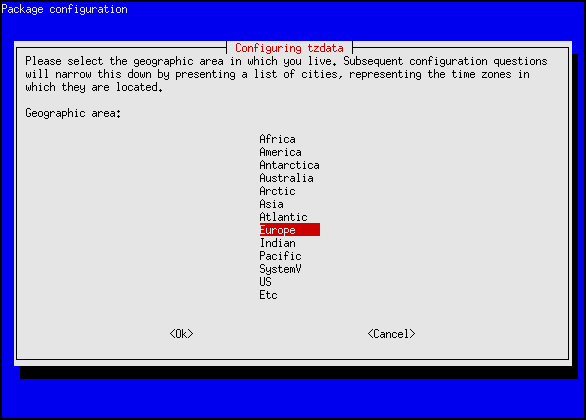
Luego debes escoger la ciudad más cercana, nuevamente presionando Enter. La zona horaria apropiada se selecciona de acuerdo con la información que provees.

El mensaje de la consola de respuesta al comando dpkg-reconfigure tzdata confirmará la nueva configuración.
Current default time zone: 'Europe/London' Local time is now: Tue Jul 3 15:18:01 BST 2012. Universal Time is now: Tue Jul 3 14:18:01 UTC 2012.